Készpénz végzés 1c bp 3
Tevékenységét az üzleti vállalkozás kíséri az ilyen helyzetekben szükség készpénzre. Hozzá vannak szokva, hogy végre a sürgős településeken a vevők, szállítók, elszámoltatható intézmények fizetnek fizetések, fizetni költségek, stb Ellenőrző számviteli alapok a létesítmény miatt pénztárkönyv, a kiadások és pénzügyi megbízás.
Az iroda a vállalkozás pénz jön eredményeként a települések a vásárlók a bank-visszatérítés a beszállítóktól, adatszolgáltatók, hitel-vagy kölcsön bevételek és egyéb műveletek. A fő dokumentum megvalósítja az érkezés a készpénz - ez fizet pénzbeli parancs (PKO).
LOQ
Az elsődleges üres könyvelés tekinthető pay-pénztári indokolják. Azt kell, hogy nyilvántartást vezessenek a készpénzes tranzakciók. Az érkezés készpénzben a pénztáros intézmény kíséretében nyomtat vagy írásban ki a hitel sorrendben. Űrlap nézet prihodnika hagyományos (CR-1), megtalálható az album szabványosított könyvelési formák készpénzes tranzakciók és a leltár eredménye.
Készpénz végzés 1C létre, az KO-1. Vele, van egy automatikus és gyors számviteli összefüggő folyamatok érkezése készpénz a kezét. Használd egy tetszőleges dokumentum formájában a törvény tiltja. Készpénz érdekében fogadását és átvételét mellékelt töltött cikk értelmében. 13 Art. 19-21 „Rend a készpénzes tranzakciók az Orosz Föderáció.”
A felvétel üres lapot kell alá kell írnia a főkönyvelő, vagy más személy a megfelelő hatáskörökkel kapott írásbeli megerősítés vezetője. A levehető elismervényt kell aláírnia a főkönyvelő, pénztáros, aki a pénzt. Kézhezvételét követően, valamint a pénzügyi megbízás pecsételve, és akkor kap a személy, aki a pénzt a pénztáros.
Maszkban PKO 1C 8.3
Munka pénztárgép 1C létrehozásával kezdődik hitel készpénz sorrendben. Az algoritmus egyszerű:
- szükséges, kattintson a lap „Bank és pénztár” a jobb oldalon a képernyő programot;
Photo №1 «lapra bank és jegypénztár":
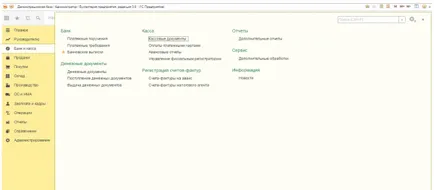
- A megjelenő menüben találunk alfejezetben a „Pénztár”, és ott válaszd készpénz dokumentumok - bevételek - készpénz érdekében;
- Kattintson a gombra „átvétele”. Ez egy téglalap alakú a „átvételét”, és egy zöld kereszt;
- Amely megnyitja az elektronikus dokumentum formáját, ábrán látható №2.
Photo №2 «maszkban PKO":

Megfelelő töltési PKO 1C 8.3
Készpénz végzés 1C úgy van programozva, hogy azt végre különböző műveleteket értelmében, hogy a különböző elismert. Ha a képernyő nyitva van a hitel érdekében, ahogy az ábrán №2, akkor töltse ki, tekintve, akitől nem a pénzt a pénztáros. Ez befolyásolja a választás a művelet típusától és számviteli számlák. A következő példa a művelet típusát „előállítása készpénzt a bank.”
Eljárás töltelék:
Photo №3 «A választás a cikket DDS":
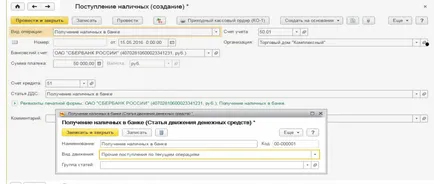
Photo №4 «nyomólemez részletei":
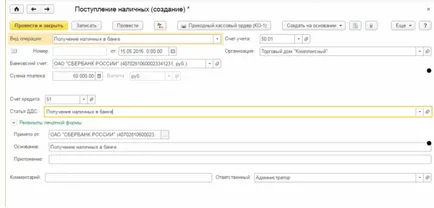
- Ezután kattintson a gomb „végre”, a dokumentum automatikusan hozzárendelt sorszám. PKO számok szigorúan egymás után;
- Ha rákattint az AT / CT lesz látható bekötési kialakított program, a példát a №5.
Photo №5 «átvétele készpénz":
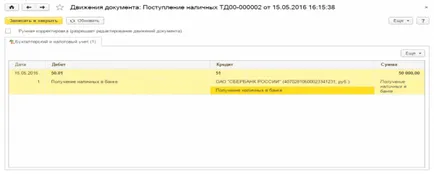
Photo №6 «nyomólemez pénzügyi megbízás":
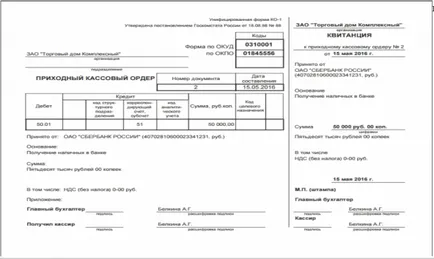
A dokumentum aljára aláírás és pecsét a törésvonal elválik átvételét hitel készpénz sorrendben. Átvételét, a fentiek szerint, így az a személy, aki átadja a pénzt, és a sorrend marad a számlákat.
Vissza a következő részben „Bank és Biztosítási Alap” alszakasz „Cash” - „készpénz eszközök”, akkor látható tartott indokolják. Ez van jelölve egy zöld pipa. Alfejezetben „Bank” - „Bank nyilatkozatok” napján a fizetős csúszásgátló alján a párbeszédablak látható lesz, hogy mennyi pénzt ezen a napon írták le a fiókot, és hány érkezett. Az összeg a „Értékcsökkenés” tartalmazni fogja a 50 ezer. Dörzsöljük. hogy a szervezet kapott készpénzt a bankszámlájáról. Lásd ábra №8.
Photo №8 «Készpénz dokumentumok":
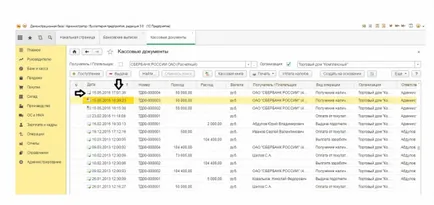
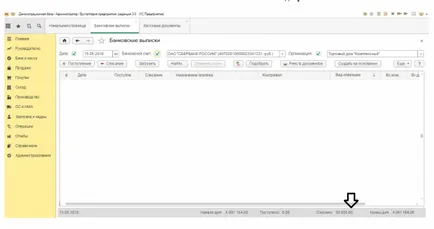
Készpénz végzés 1C manuálisan módosítható, szükséges, hogy jelöljön ki egy dokumentumot, kattintson a „szállítási okmány”, hogy egy pipa a „Kézi beállítás”, és elvégzik a szükséges változtatásokat és módosításokat a vezetékeket.
Munka a készpénzes könyv 1C 8.3 és jelentését a pénztáros
Pénztárkönyv 1C mutatja az összes cash flow a vállalat, mint a megérkezés, és törlés. Bármely szervezet, ahol van egy jegypénztár fenntartja csak egy pénztárkönyv. Ez számozott, zsinórok, lezárt viasszal vagy öntött tömítés. Aláírta a főkönyvelő és a cég vezetője által hitelesített oldalak számát a könyvben.
Miután a pénztáros adni vagy kapni a készpénz, a megrendelések, ő köteles, hogy ezt a bejegyzést a pénztárkönyv. A nap végén box office alkalmazottak száma összesen a nap, így a többi pénzt viszont a következő számon. Az információt küld a számviteli osztály formájában pénztáros jelentését. Ez letéphető részét a pénztárkönyv, azaz teljes redundancia az egész nap folyamán. Kellékek és a hitel készpénz formák adják együtt a jelentés a pénztáros aláírásra a pénztárkönyv.
1C programot rutin munka könnyebb a számviteli osztály. A jelentés a pénztáros 1C kialakítva a gombnyomásra. Ez történt a kialakított hitel készpénz rend és CSC alapján az ügyletek, ha a 50.01 „Pénztár szervezet.”
Lépésenkénti a pénztárkönyv és a pénztáros jelentést a 1C:
- A bal oldali oszlopban menüben válasszuk a „Bank és Biztosítási Alap”;
- Az alfejezet a „Pénztár” Az elem kiválasztásához „készpénz eszközök”. Ez a tétel azt mutatja, az összes SSP RKO és végrehajtani kell hagyni, és nem végzik el. Látni fogja a valuta ezeket a műveleteket, és időpontját az iratok, a neve az ügyfelek és típusú ügyletek;
- Majd kattintson a gombra „Cash Book”, és a kijelzőn megjelenik egy nyomtatott dokumentum típusát, itt válassza ki azt a számot, amelyre a jelentés igényeket és a szervezeti, pl képet №10.
Photo №10 «Pénztárkönyv":

Pénztárkönyv 1C van egy szabványos formátumban. Ez a nyilatkozat formájában №KO-4. A dokumentum jelenik meg:
- Mennyi pénz volt az első napokban;
- Forgalmi naponta, azaz bevételek és kiadások, akitől kapta a plébánia vagy akik kaptak forrásokat;
- Megállapítja az eredmény a nap, és megjeleníti a végső egyenleg végén a nap;
- Részletek a szervezet létrehozásának időpontja az pénztárkönyv;
- Sheet száma, neve főkönyvelő, könyvelő, pénztáros és a cég vezetője, egy hely az aláírás és pecsét.
№10 a kép azt mutatja, hogy a pénztárkönyv automatikusan létrejön két példányban. Egyikük - a jelentés pénztáros 1C, amely át a számviteli osztály, a másik továbbra is a pénztáros.
Amikor a kiválasztott pontatlan nap, és önkényes időszakban képező készpénzt könyvet, akkor kialakítható minden napján készpénz számozása: 1 lemez, 2 lap stb A jelentés külön kell létrehoznia a különböző valuták vagy az összes az összes fülkék, hanem magyarul rubel. Abban az esetben, hogy egy nap majd tovább megjeleníti az igénybe vett összeg a pénztárgép fizetni s / n számát hozott a beszámolási időszakban.
Photo №11 «készpénz dokumentumok Magazine":
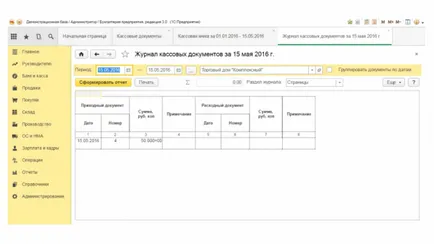
KO-4 jelentés, akkor létrehozhat egy másik utat. Ehhez menj a „Bank és Biztosítási Alap”, válassza ki a alfejezet „Jelentések” - „Cash Book”. Ez az alpont nem mindig jelenítse meg a kívánt rekordokat hozzáadni őket, csak megnyomja a gombot, a képernyő felső részén „Navigációs beállítások”, úgy néz ki, mint egy fogaskerék, a legördülő listát a jelentések húzza balról jobbra. Itt van jelölve, és a KO-3 jelentés - ATM folyóirat dokumentumot, a fenti példában a kép №11.